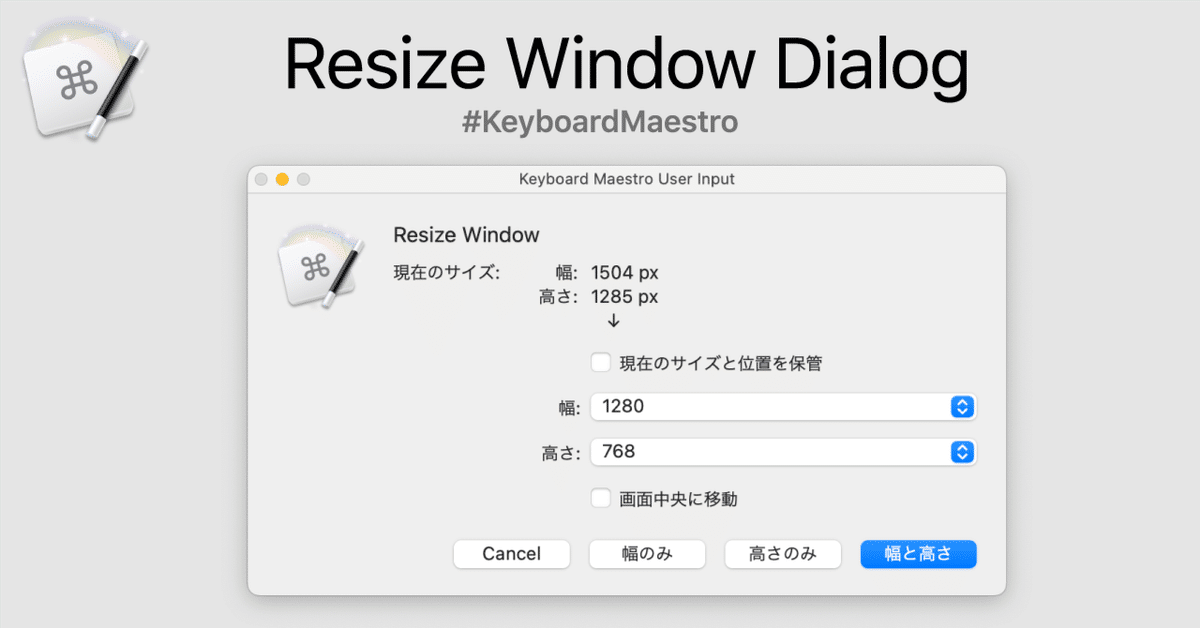
サイズ指定で最前面のウインドウをリサイズできるダイアログ #KeyboardMaestro
自分で決めた幅や高さに最前面のウインドウをリサイズするマクロです。前回の「最前面のウインドウのサイズと位置を記録して戻せるマクロ」では適当なサイズを記録してましたが、スクリーンショットを撮る際はある程度サイズを決めておきたかったりします。
マクロの実行時
マクロを実行するとダイアログが出るので、ドリップダウンから幅と高さのサイズを選んで「幅と高さ」ボタンを押すと最前面のウインドウをリサイズします。Maximizeを選ぶとその方向に最大化します。また「幅のみ」と「高さのみ」を選択することもできます。
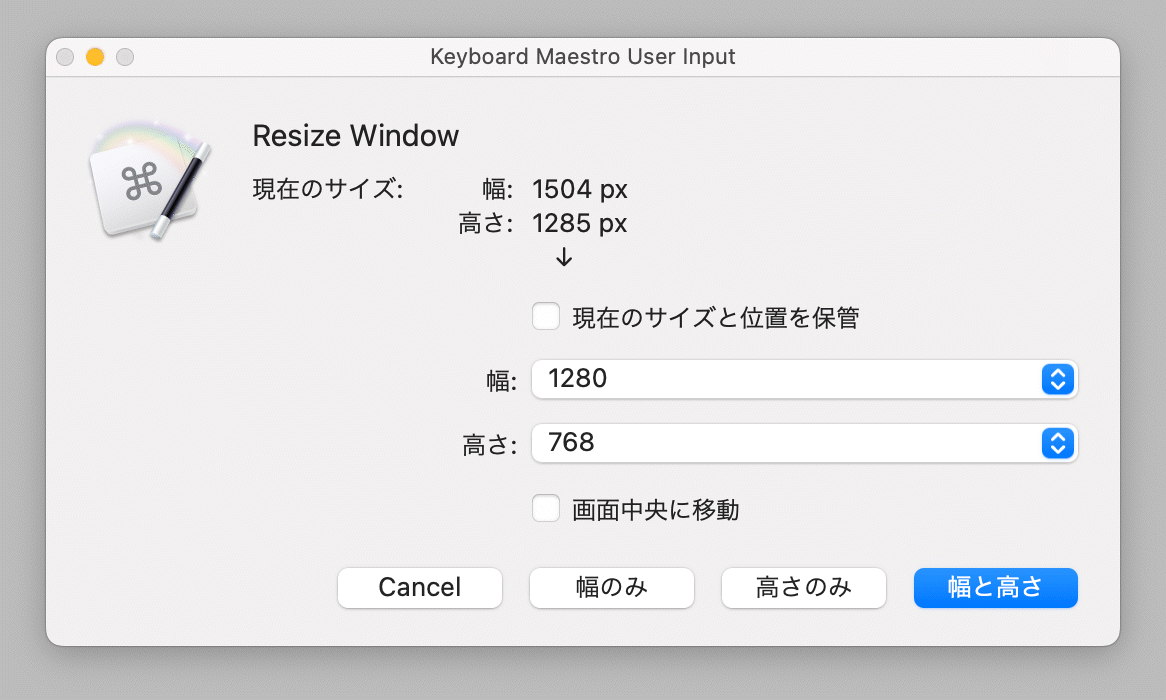
「現在のサイズと位置を保管」というチェックボックスは前回の「最前面のウインドウのサイズと位置を記録して戻せるマクロ」の「サイズと位置を記録するマクロ」と同じ機能なので、「記録したサイズと位置に戻すマクロ」で戻せます。
初期設定
マクロの始めにドロップダウンに表示する値を設定する箇所があります。サイズごとに改行してください。
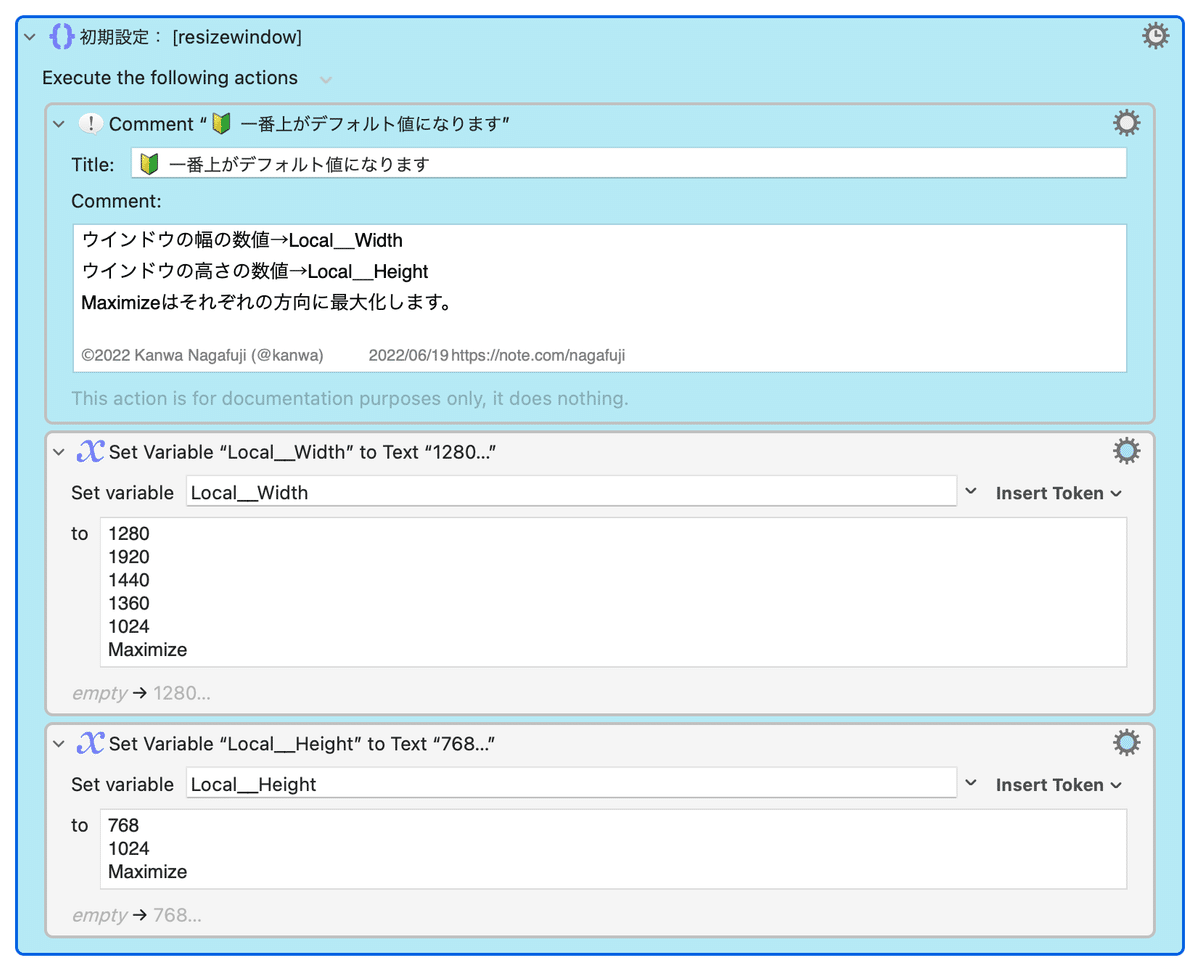
アクションの手順
初期設定
初期設定をダイアログで扱うための文字置換
ダイアログ表示
ダイアログでの設定に合わせて処理
最前面のウインドウをリサイズ

マクロのダウンロード
ダウンロード後にファイルを開くと Keyboard Maestro にこのマクロが読み込まれます。マクロのダウンロード、実行は自己責任でお願いします。このマクロを使用したことによる一切の責任を負いません。
この記事が気に入ったらサポートをしてみませんか?
